La présentation de vos produits est cruciale. Que vous lanciez un nouveau produit ou que vous souhaitiez mettre en valeur des produits existants sous un jour attrayant, les mockups sont un outil indispensable. Adobe Firefly propose une solution conviviale pour créer des mockups de haute qualité. Ce guide vous montre comment créer rapidement et facilement des mockups dans Adobe Firefly.
Principales conclusions
- Avec Adobe Firefly, vous pouvez concevoir des mockups de manière simple.
- Utilisez le remplissage génératif pour supprimer les arrière-plans et placer votre produit dans des environnements attrayants.
- Expérimentez avec différents prompts pour obtenir les meilleurs résultats et créez des mockups impressionnants en peu de temps.
Guide étape par étape
Étape 1 : Préparation de l'image
Commencez par préparer l'image de votre produit. Vous pouvez soit prendre une photo de votre produit, soit utiliser une image existante. Il est important que votre produit soit bien visible et clairement représenté.
Étape 2 : Téléchargement de votre image
Ouvrez Adobe Firefly et cliquez sur la fonction "Remplissage génératif". Vous pouvez simplement faire glisser et déposer votre image dans l'espace de travail ou télécharger l'image manuellement. Pour cet exemple, nous utilisons une image de savon.
Étape 3 : Suppression de l'arrière-plan
Une fois votre image téléchargée, cliquez sur l'arrière-plan de l'image. Adobe Firefly supprime automatiquement l'arrière-plan, vous permettant de mettre en valeur les détails propres au savon.
Étape 4 : Personnalisation de l'arrière-plan
Vous pouvez maintenant spécifier dans le champ d'entrée (Prompt) où vous souhaitez placer votre produit. Par exemple, vous pourriez saisir "sur une table". Après avoir saisi le prompt, cliquez sur "Générer". Firefly créera alors un mockup de votre produit sur l'arrière-plan spécifié.
Étape 5 : Vérification des résultats
Plusieurs variantes de votre mockup apparaissent. Vérifiez les résultats et choisissez le mockup qui vous convient le mieux. Vous pouvez également cliquer sur Plus ici pour voir d'autres options.
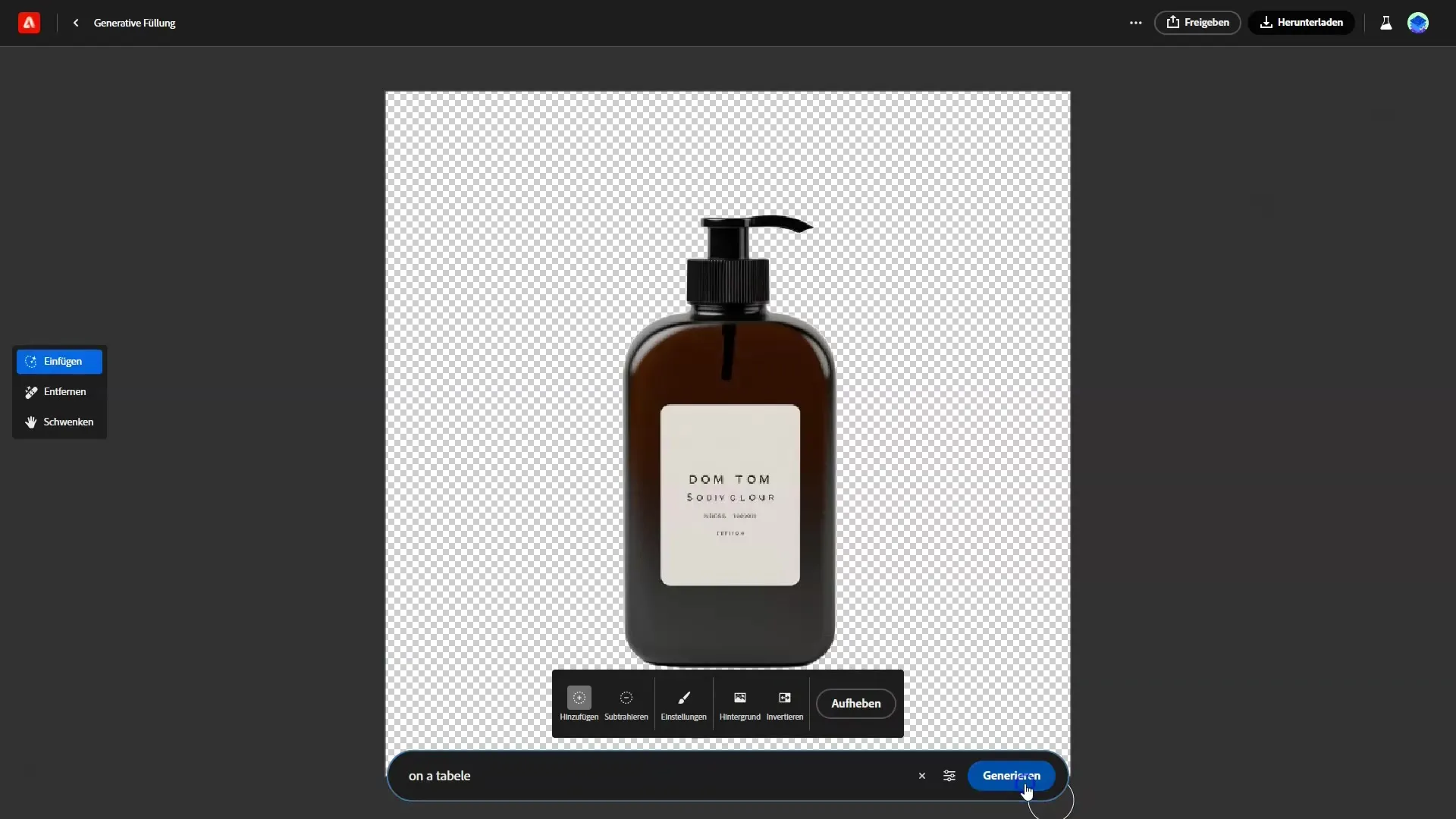
Étape 6 : Ajustements fins
Si vous n'êtes pas satisfait du résultat, vous pouvez expérimenter à nouveau avec le prompt. Par exemple, écrivez "sur une table de cuisine" et laissez Firefly générer un autre mockup. Il peut être utile d'essayer différentes descriptions pour trouver le meilleur aspect.
Étape 7 : Ajustements avancés
Examinez vos résultats et choisissez le meilleur mockup. Si vous trouvez que l'objet est trop grand, vous pouvez également essayer d'autres tailles ou perspectives. Affiner vos créations peut souvent conduire à de meilleurs résultats.
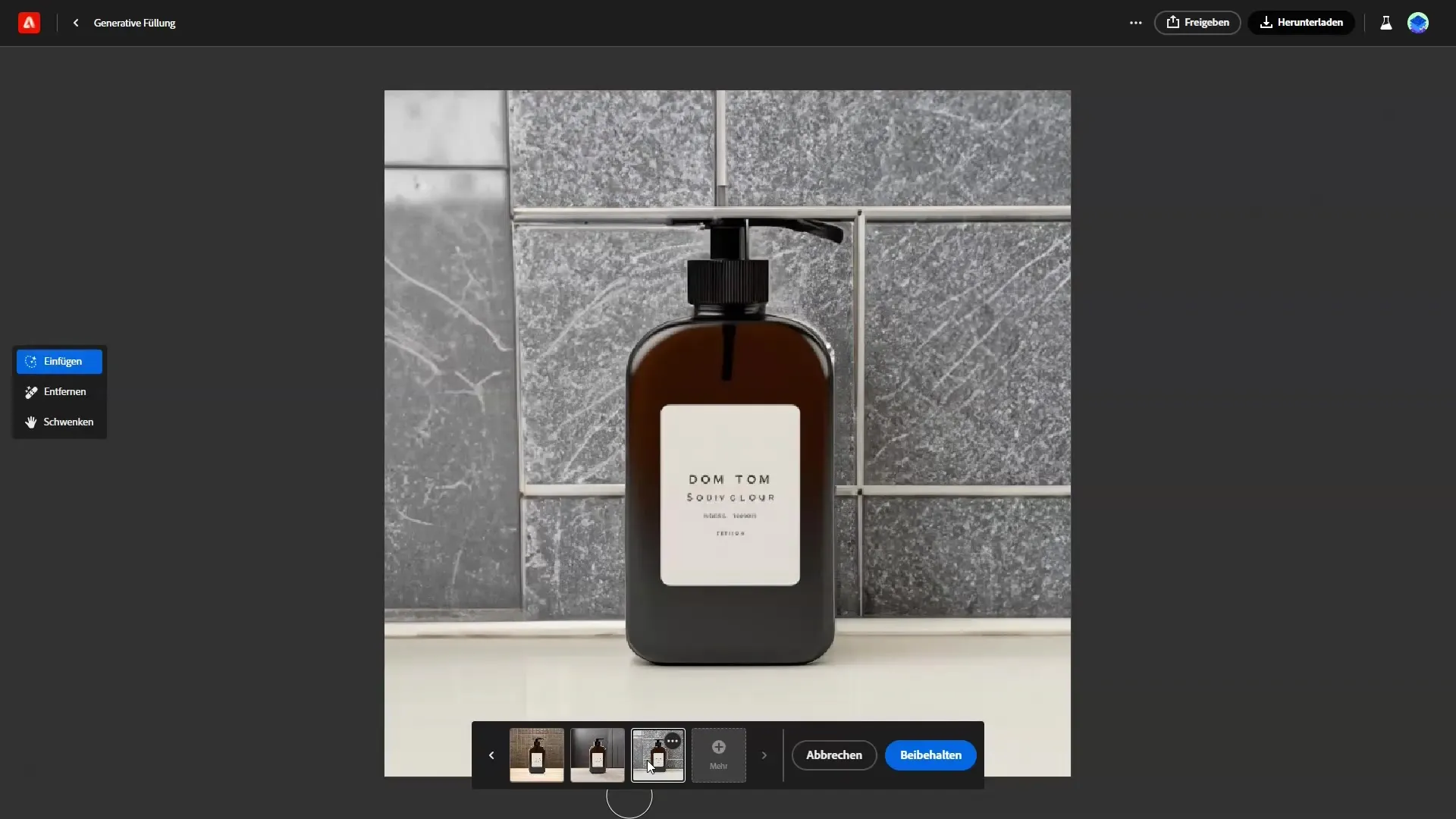
Étape 8 : Utilisation dans Photoshop
Adobe Firefly vous permet d'utiliser le remplissage génératif également dans Photoshop. Vous pouvez éditer directement vos mockups dans Photoshop pour apporter des ajustements spécifiques. Cette flexibilité vous donne la liberté de peaufiner davantage votre projet.
Étape 9 : Expérimentation
N'oubliez pas d'expérimenter en permanence avec Firefly. La première version est rarement la meilleure. Avec un peu de patience et de créativité, vous serez en mesure de créer des mockups véritablement impressionnants.
Résumé
Ce guide vous a montré les étapes de création de mockups avec Adobe Firefly. De la préparation de l'image de votre produit au téléchargement, en passant par la personnalisation et l'utilisation dans Photoshop – vous êtes maintenant prêt à créer vos propres mockups.
Questions fréquemment posées
Qu'est-ce qu'Adobe Firefly?Adobe Firefly est un logiciel d'Adobe qui permet aux utilisateurs de créer et d'éditer du contenu créatif avec des fonctionnalités basées sur l'IA.
Comment créer un mockup avec Adobe Firefly?Téléchargez votre image de produit, supprimez l'arrière-plan et utilisez le remplissage génératif pour présenter votre produit dans différents environnements.
Puis-je utiliser Adobe Firefly gratuitement?Adobe Firefly propose différents modèles tarifaires, certaines fonctionnalités peuvent être gratuites tandis que d'autres peuvent être payantes.
Est-il possible d'utiliser les mockups dans Photoshop?Oui, vous pouvez utiliser le remplissage génératif d'Adobe Firefly directement dans Photoshop.
Adobe Firefly convient-il aux débutants?Oui, Adobe Firefly est convivial et convient aussi bien aux débutants qu'aux designers expérimentés.


